Du kommer behöva töm cacheminnet på din iPad eftersom det kommer att täppas till och påverka enhetens prestanda. Men vad är cache? Det är en del av enhetens minne där alla temporära filer lagras. Det snabbar upp webbläsarprestandan genom att göra det möjligt för CPU:n att enkelt komma åt vanliga filer, men mestadels används den av webbplatser för att lagra produktbilder, JavaScript-inställningar och andra bekväma inställningar. Cachen lagrar för mycket information som du inte alltid behöver, vilket skapar en långsam process för din enhet att hitta relevanta detaljer. Nu kan du rensa upp det på din iPad för en liten boost, och det finns många sätt att göra det.
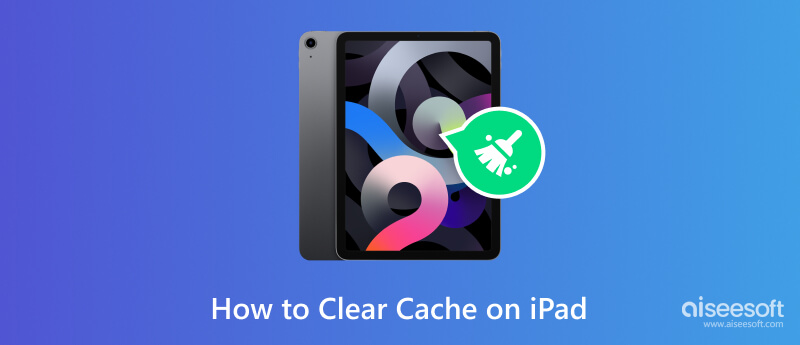

Nedladdningar
100 % säker. Inga annonser.
100 % säker. Inga annonser.
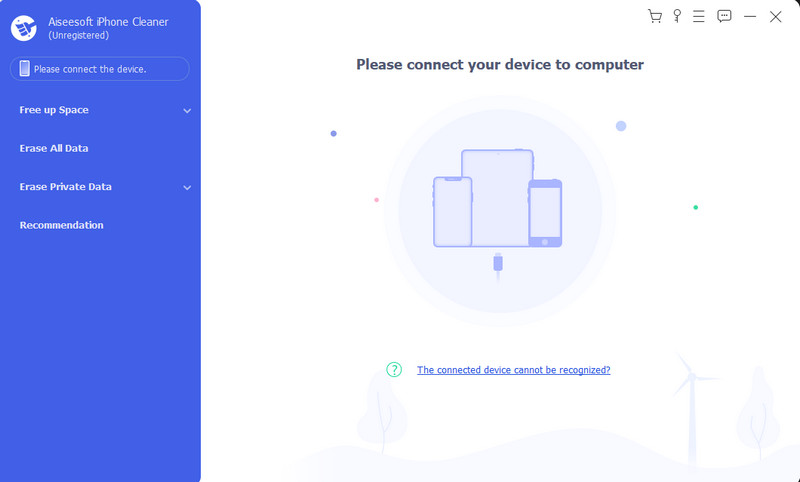
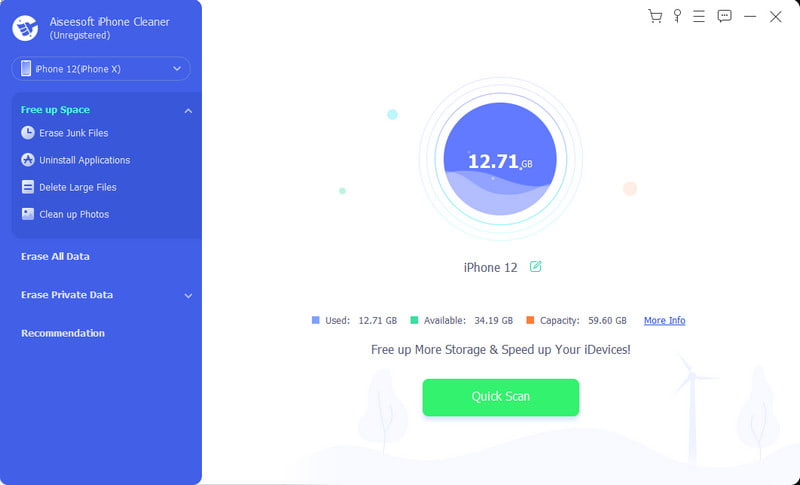
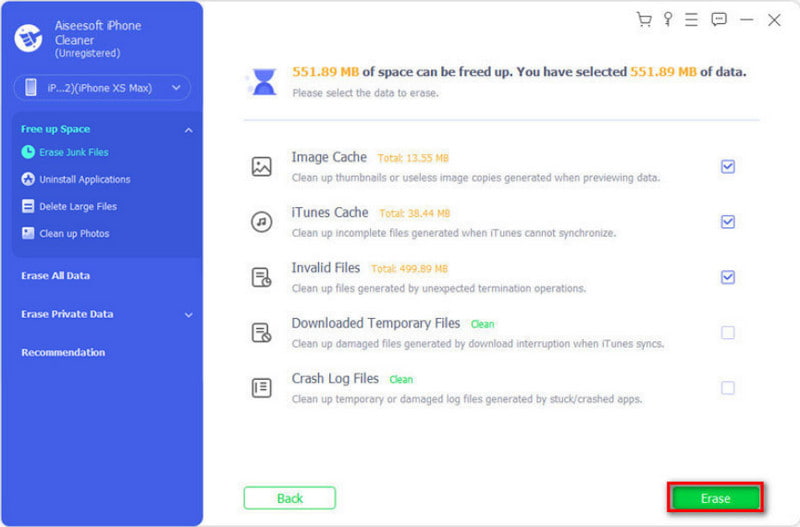
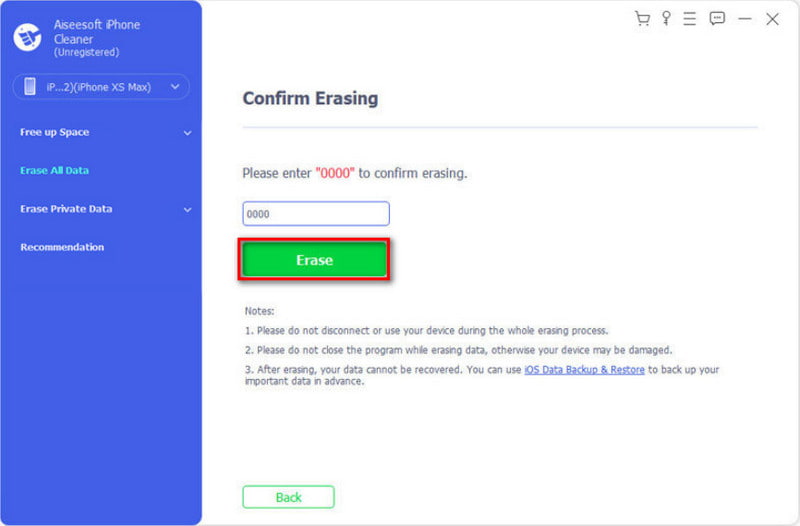
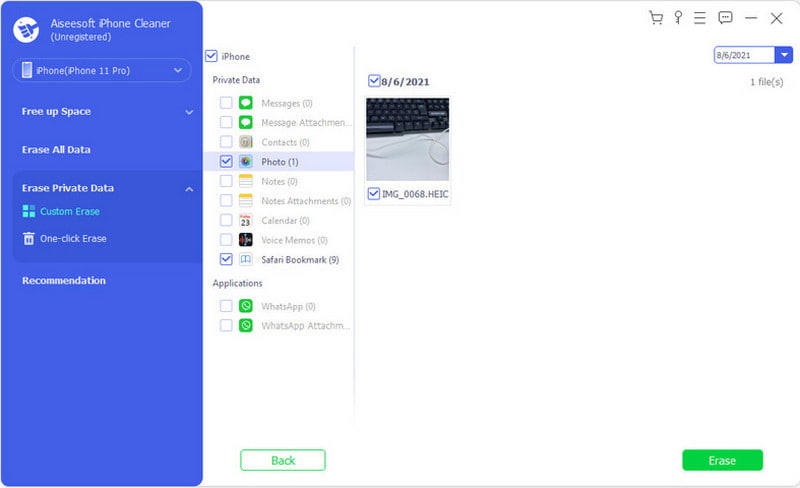
Har du märkt hur din iPad har blivit långsammare nyligen? Tja, det kommer att behöva ett litet uppsving genom att ta bort den lagrade cachen från Safari, YouTube och andra appar. Om du alltid surfar online och använder konton kommer det att påverka din surfprestanda. Denna åtgärd kommer att logga ut dig från webbplatserna, men du kan anpassa den genom webbläsarens inställningar. Dessutom, även utan en iPad Cleaner, kan du ta bort appens cache manuellt utan att förlora appdata. Så prova dessa metoder för att rensa cachen på iPad.
Vanligtvis kan du rensa cachen genom att öppna appen, men det tar mycket tid om du har många applikationer och surfplattan redan är långsam i prestanda. Det som är bra är att du individuellt kan rensa appcachen i inställningarna, vilket sparar mer tid. Här är vad du behöver göra:
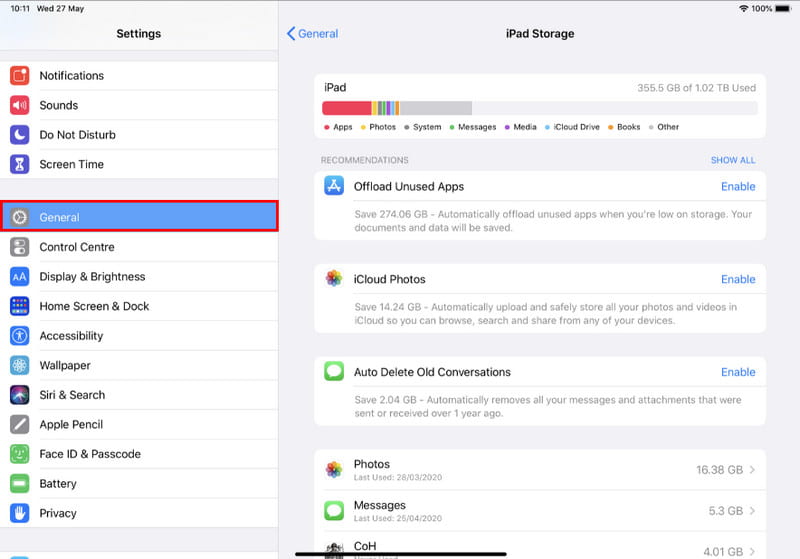
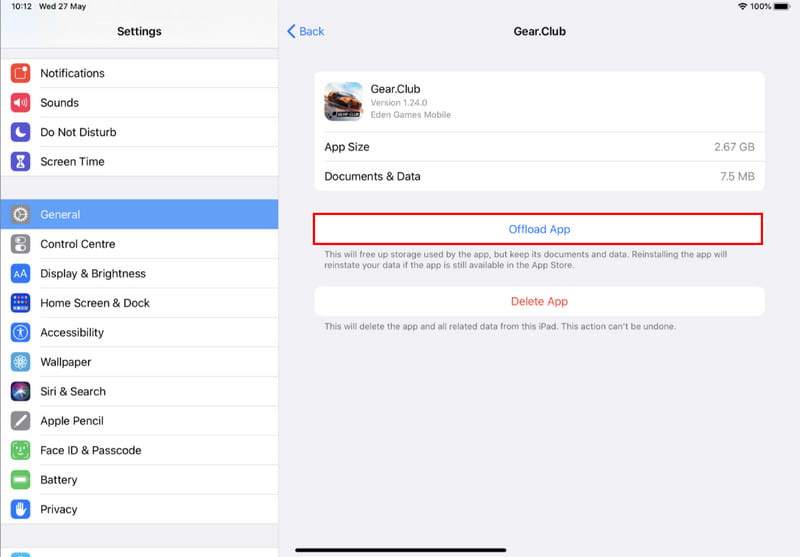
iPad-lagringen rekommenderar att du tar bort alla program och filer som du inte alltid använder. Det inkluderar nedladdade TV-program, videor, appar etc. Det är bättre att kontrollera den här delen för att radera oönskade filer.
Safari är din standardwebbläsare på Apple-enheter och den sparar information från de webbplatser du loggar in. Safari låter dig radera webbhistorik, cache och cookies helt och hållet. Till skillnad från att ta bort appcachen kan du enkelt radera historik på Safari med anpassning om du inte vill logga ut från de sparade kontona. Följ stegen utan ytterligare dröjsmål:
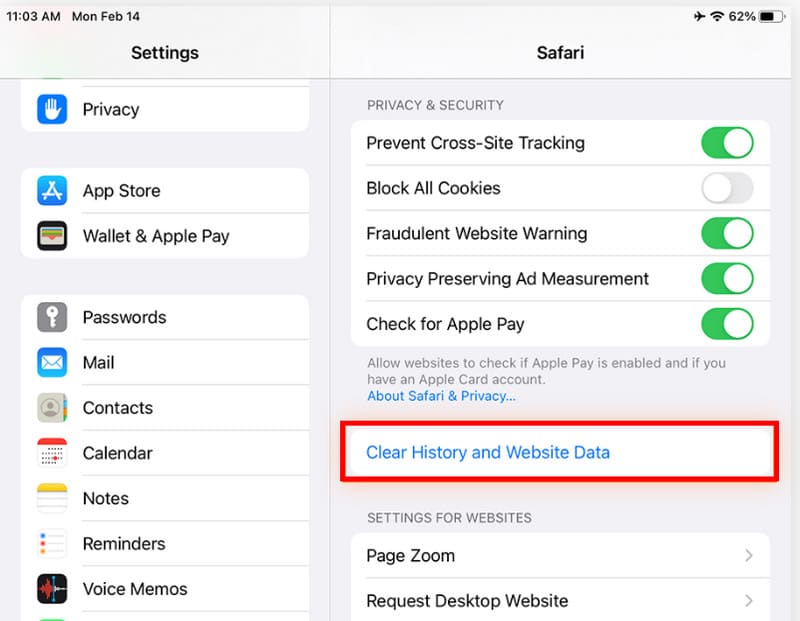
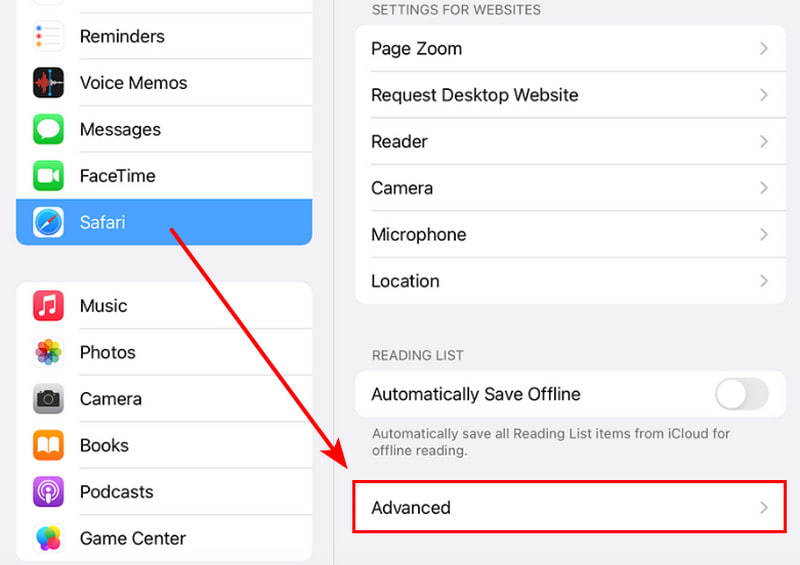
Google Chrome är den sekundära webbläsaren du kan använda på en iPad. Det erbjuder effektivitet när det gäller användning, prestanda och anpassning. Däremot kan cachen orsaka en långsammare process, särskilt när du inte rengör den regelbundet. Ta följande mönster för att rensa cachen.
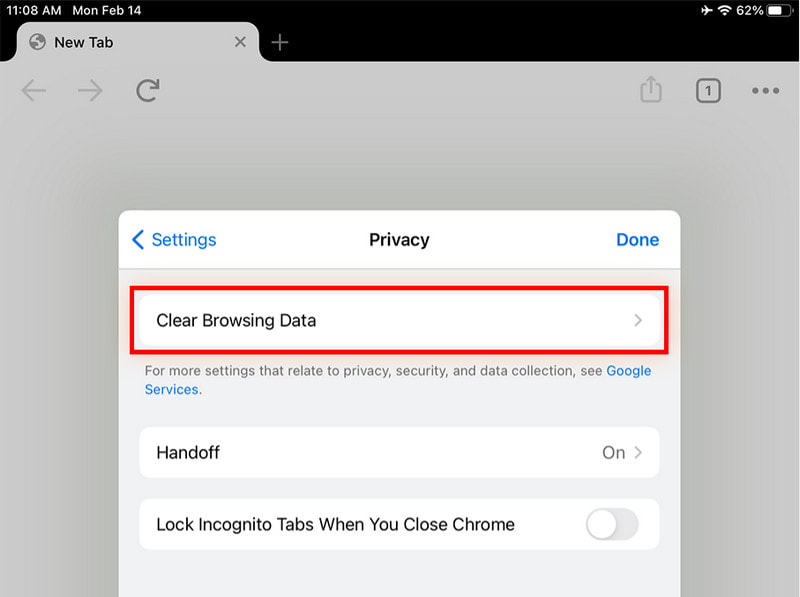
Om du är ett fan av att titta på videor kan din YouTube-app på iPad ta mycket cache, vilket orsakar långsam hastighet på enheten. I slutändan kommer det också att påverka prestandan och kvaliteten på YouTube-videor, även med en stabil internetanslutning. Så här rensar du cacheminnet i appen:
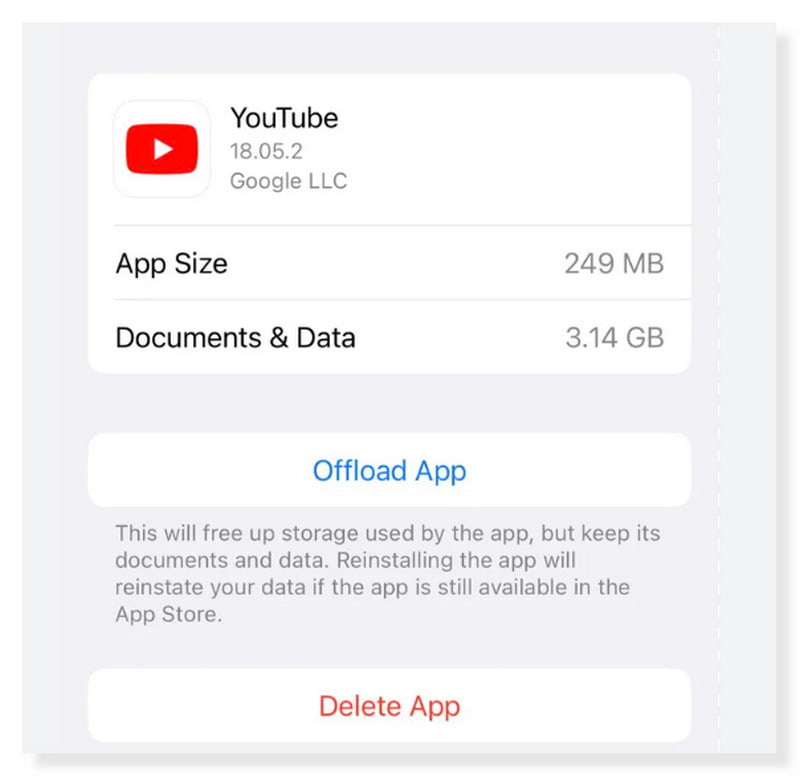
I verkligheten hjälper cache att hitta dina intressen när du surfar på internet eller använder en app. Men det kan hopa sig, och cachen kan vara ett problem för enheten. När du ser din iPad agera är att rensa cacheminnet en rekommenderad metod för att reglera hastigheten. Men vad händer egentligen när man tar bort dem från webbläsare och applikationer?
Ett bra val av att radera cachen kommer att få din iPad till en toppform. Men det här är vad som händer med en app som du rensade: vissa inställningar kommer att raderas, men det kommer inte att logga ut dig från konton och andra referenser. För webbläsarna kommer det att ta bort din sökhistorik, medan för apparna kommer temporära filer att raderas. Oroa dig inte; dessa filer kan hämtas igen när du fortsätter att använda apparna. Att ta bort cache regelbundet är inte bara bra för teknisk hygien utan frigör också mer lagringsutrymme.
Du måste dock lära dig att informationen som raderas kommer att orsaka några fördröjningar när du använder appen eller besöker en webbplats, och det beror på att den kommer att behöva ladda data igen. Observera också att rensning av cache, historik och cookies inte bör göras så ofta eftersom det kommer att förlora syftet med att ladda förbättringar. Gör det när enheten är långsammare eller fungerar.
Ska jag rensa cachen på min iPad?
Absolut ja. Detta skyddar din enhet från överhettning och sparar mer utrymme. Men om du inte upplever någon långsam prestanda behöver du inte rensa cacheminnet på din surfplatta.
Hur rengör man en iPad för att få den att gå snabbare?
Förutom att radera staplad cache från appar och webbläsare kan du också ta bort webbhistoriken och onödiga appar från din enhet. Kontrollera din WiFi-anslutning för att se om den orsakar långsam prestanda eller uppdatera appar med nya versioner.
Hur kontrollerar jag cacheminne på en iPad?
Gå till appen Inställningar och gå direkt till Allmänt meny. Tryck på iPad Lagring alternativet, och det kommer att visa alla appar med deras minne och data. Här kan du också utföra radering för appens cache och appdata.
Hur ofta ska jag tömma cachen på min iPad?
Varannan månad är den rekommenderade tidslinjen för att rensa cacheminnet på din enhet. Om du inte har för mycket skärmtid och öppnar för många appar och webbplatser kan du behöva ta bort några oanvända och rensa cacheminnet oftare.
Begränsar min iPad cache från webbläsare och applikationer?
Nej. iPad och andra enheter begränsar inte inkommande cacheminne från appar och webbläsare. En enhet kan lagra så mycket data som möjligt tills den så småningom använder hela lagringsutrymmet eller skapar en långsammare prestanda.
Slutsats
Töm cacheminnet från din iPad för att reglera enhetens surfhastighet. Den här artikeln visar de bästa sätten att ta bort cache från Safari, Google Chrome, YouTube och andra appar. Men eftersom det kan ta ett tag att radera alla appcachar på din iPad, föreslås det att du använder Aiseesoft iPhone Cleaner för att radera skräpfiler med ett klick. Prova gratisversionen och se din enhets bästa prestanda.
Rensa cache
Rensa Cache Android Rensa appcache på iPhone Rensa Cache på iPad Rensa Safari Cache på iPad Rensa Cache på Mac Rensa iPhone Cache Rensa DNS-cache på Mac
iPhone Cleaner kan rensa bort värdelös data på din enhet selektivt. Du kan också använda den för att radera dina privata data och hålla din iPhone / iPad / iPod Touch snabb och säker.
100 % säker. Inga annonser.
100 % säker. Inga annonser.